Domanda
Problema: come correggere l'errore "Steamui.dll non trovato" su Windows?
Ricevo un messaggio di errore che dice "Steamui.dll non trovato" quando provo ad avviare programmi casuali, inclusi Steam, Office Pack, Chrome, giochi e così via. Cosa c'è che non va nel sistema e come potrei risolverlo?
Risposta risolta
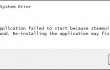
Steamui.dll è uno dei file dll creati da Valve Corporation specificamente per il sistema operativo Windows. È direttamente correlato alla libreria di collegamenti dinamici SteamUI. I file DLL, in generale, garantiscono il corretto e corretto funzionamento di programmi e servizi, pertanto, il malfunzionamento di un file dll può influenzare l'arresto anomalo e la mancata risposta di molte app di sistema o Servizi. “
Steamui.dll non trovato" errore non è una novità per gli utenti Windows e le accuse espresse da alcune persone che il sistema operativo Windows 10 lo abbia portato alla luce del giorno non sono corrette. Una ricerca approfondita sul file Steamui.dll ha rivelato che il bug "Il file steamui.dll è mancante" è stato incontrati di frequente dagli utenti Windows nel 2013 e 2014, nel momento in cui Windows 7 e 8 erano più diffusi Usato.Gli esperti di Windows hanno sottolineato che il più comune Errore Steamui.dll trigger sono la sua assenza o corruzione. In altre parole, il file viene spesso rimosso accidentalmente dagli utenti di PC, quindi la prima cosa da fare è accedere al Cestino e digitare Steamui.dll nella casella di ricerca. Se è lì, fai clic e seleziona Ripristina. Inoltre, il file potrebbe danneggiarsi dopo l'arresto inappropriato del sistema o l'infezione da virus/minacce informatiche. Un altro comune Errore "Steamui.dll non trovato" la causa è il fallimento del registro di Windows a causa del quale il file dll non può essere registrato correttamente. Tenendo questo in mente, sarebbe essenziale conoscere le circostanze dell'errore Steamui.dll, per esempio, forse hai scaricato di recente un software di terze parti, rimosso alcuni file dal sistema e così in poi. Tuttavia, forniremo il Steamui.dll non trovato correzioni di errori che sembrava essere utile per molti utenti Windows.
Come correggere l'errore Steamui.dll non trovato su Windows?
Per riparare il sistema danneggiato, è necessario acquistare la versione con licenza di Reimage Reimage.
Steamui.dll non trovato
Questa applicazione non è stata avviata perché steamui.dll non è stato trovato. Reinstallare l'applicazone potrebbe risolvere questo problema.
Impossibile trovare [percorso]\steamui.dll
Impossibile caricare steamui.dll
Manca il file steamui.dll.
Impossibile avviare [il programma]. Manca un componente richiesto: steamui.dll. Si prega di installare di nuovo [il programma].
Se hai visto uno dei messaggi di errore sopra menzionati, ti consigliamo di controllare il Cestino per questo file. Se è presente, ripristinalo e il problema dovrebbe essere scomparso. Un altro primitivo Correzione dell'errore Steamui.dll è un riavvio del sistema. Questo può essere d'aiuto se hai installato di recente aggiornamenti di Windows, software o modificato alcune impostazioni perché tali e simili modifiche vengono completamente eseguite solo dopo il riavvio del sistema. Ultimo, ma non meno importante, esegui una scansione completa del sistema con ReimageLavatrice Mac X9. È uno strumento di ottimizzazione del PC con uno scanner Avira Antivir integrato, il che significa che rimuoverà malware/virus e correggerà le voci di registro danneggiate insieme.
Metodo 1. Rimuovere il file steamui.dll o libswscale-3.dll
Rimuovendo steamui.dll, programmerai il sistema per sostituirlo automaticamente. A tal fine, navigare su C:\Programmi (x86)\Steam\ ed eliminare il file steamui.dll o libswscale-3.dll. Nel caso in cui nessuno di questi due file sia presente, cercare il C:\Programmi (x86)\Steam\pacchetto\beta cartella, fare clic con il tasto destro del mouse ed eliminare. Successivamente, apri Steam per sostituire il file dll mancante.
Metodo 2. Aggiorna i file di Steam
- Avvia Steam Client e apri Impostazioni.
- Selezionare Scarica scheda e fare clic Cancella cache di download.
- Clic ok e accedi a Steam.
Metodo 3. Aggiorna sistema operativo o driver
Come abbiamo notato, le incompatibilità del sistema operativo e dei driver potrebbero essere un'altra ragione di mancantesteamui.dllerrore. Il problema è che una tale soluzione richiede più conoscenze rispetto a un utente di computer principiante o intermedio. Pertanto, gli utenti ordinari possono avviare tali aggiornamenti in modo errato e causare ancora più danni.
Metodo 4. Usa un punto di ripristino del sistema
- Clic Tasto Win + X e seleziona Protezione del sistema nel riquadro di destra.
- Se viene visualizzato un UAC, fare clic su sì procedere.
- Selezionare Ripristino del sistema, clicca Scegli un punto di ripristino diverso e Prossimo.
- Scegli il punto di ripristino in cui desideri ripristinare Windows e fai clic su Scansione dei programmi interessati.
- Analizzare attentamente quali modifiche verranno avviate e fare clic Vicino.
- Quando sei pronto per ripristinare il sistema, fai clic su Prossimo.
- Attendi il completamento del processo e fai clic su Fine.
Nel caso in cui non hai controllato il sistema con ReimageLavatrice Mac X9 tuttavia, è giunto il momento di farlo se nessuno dei quattro metodi sopra elencati ha aiutato a risolvere Steamui.dll non trovato errore.
Ripara automaticamente i tuoi errori
Il team di ugetfix.com sta cercando di fare del suo meglio per aiutare gli utenti a trovare le migliori soluzioni per eliminare i loro errori. Se non vuoi lottare con le tecniche di riparazione manuale, usa il software automatico. Tutti i prodotti consigliati sono stati testati e approvati dai nostri professionisti. Gli strumenti che puoi utilizzare per correggere l'errore sono elencati di seguito:
Offerta
fallo ora!
Scarica correzioneFelicità
Garanzia
fallo ora!
Scarica correzioneFelicità
Garanzia
Se non sei riuscito a correggere il tuo errore utilizzando Reimage, contatta il nostro team di supporto per ricevere assistenza. Per favore, facci sapere tutti i dettagli che ritieni dovremmo sapere sul tuo problema.
Questo processo di riparazione brevettato utilizza un database di 25 milioni di componenti che possono sostituire qualsiasi file danneggiato o mancante sul computer dell'utente.
Per riparare il sistema danneggiato, è necessario acquistare la versione con licenza di Reimage strumento di rimozione malware.

Una VPN è fondamentale quando si tratta di privacy dell'utente. I tracker online come i cookie possono essere utilizzati non solo dalle piattaforme di social media e da altri siti Web, ma anche dal provider di servizi Internet e dal governo. Anche se applichi le impostazioni più sicure tramite il tuo browser web, puoi comunque essere monitorato tramite app connesse a Internet. Inoltre, i browser incentrati sulla privacy come Tor non sono una scelta ottimale a causa della ridotta velocità di connessione. La soluzione migliore per la tua massima privacy è Accesso privato a Internet – essere anonimo e sicuro online.
Il software di recupero dati è una delle opzioni che potrebbero aiutarti recuperare i tuoi file. Una volta eliminato, un file non svanisce nel nulla: rimane nel sistema finché non vengono scritti nuovi dati su di esso. Recupero dati professionale è un software di recupero che cerca le copie funzionanti dei file cancellati all'interno del tuo disco rigido. Utilizzando lo strumento, puoi prevenire la perdita di documenti preziosi, compiti scolastici, immagini personali e altri file cruciali.